どうもこんにちは、スケです!
ネットビジネスを副業として取り組む際、
パソコンを使って作業を進めて行くことになると思います。
僕の実践するeBay輸入ビジネスでも
もちろんパソコンでの作業がメインとなります。
ここで考えてほしいんですが、
「パソコンを使っていて不快に感じることは?」と質問されたら、
あなたならまず何を思い浮かべますか?
例えば僕がパソコン操作で不快に感じることは以下の3点。
・立ち上がり・シャットダウンが遅い
・インターネットでページの切り替わるスピードが遅い
・データを保存し過ぎて動作が重い
これらはすべてパソコンの『スピード』に関するものばかりですね。
上記の様な環境下で作業をしていてもストレスが溜まってしまいます(^^;
(実際に僕も初期の頃は低スペックなパソコンと格闘しながら、
結構なストレスとともに輸入ビジネスを実践していました 笑)
では快適にパソコンを操作出来る環境について考えていきましょう(^^)
ということで今回は、
『最適なインターネット環境』についてお話ししていこうと思います!
スタートアップの段階でなるべくパソコン周辺環境を整えておくことによって、
『作業効率が上がる = 結果の出るスピードも上がる。』
ということが間違いなく言えます。
やりながら徐々に整えていくというスタイルでも問題ありませんが、
是非なるべく早いうちから意識して環境構築を進めてみてくださいね。
コンテンツ
オススメのインターネット回線

パソコンからインターネットを開こうと思った時
必ず必要になってくる契約、
それはインターネット回線の契約です。
パソコンであれこれ調べるにも回線が無ければ
当然のこと何もできません。
回線については、以下の5種類がメジャーです。
【有線の契約】
・ADSL(一般の電話回線)
・CATV(光ハイブリット)
・フレッツ光(光ファイバー)
【無線の契約】
・WiMAX(モバイルWi-Fi)
・4G LTE
この中でも選ぶべきは、
迷うことなくフレッツ光(光ファイバー)がオススメです。
CATVからも光回線を申し込むことは出来ますが、
『光ハイブリット』という方式(銅線と光のハイブリット)
での契約となり、
純粋な光ファイバーケーブルのフレッツ光などと比べると
回線の速度が圧倒的に違ってきます。
輸入ビジネスでは、
『商品リサーチ』や『商品の仕入れ』などを1台のパソコンで
何度もページを切り替えながら進めて行きます。
つまりネット回線は、
早いに越したことはありません。
今となっては最大手のフレッツ光だけではなく、
携帯大手3社が光回線を提供している時代です。
携帯料金と合わせて契約をすることで、
月々の利用料金が安くなるプランなども出ていますので、
是非一度お使いの携帯会社にも確認してみてくださいね(^^)
すでに回線を引き終えている方で、
ADSLやケーブルテレビなどの光ファイバー以外の回線でも、
「1ページを開くのに時間がそこまでかからない」
「ブラウジングにさほどストレスが無い」
と感じる方はそのままでもいいかもしれません。
要はストレスフリーで長時間ブラウジング出来るかが重要ですので、
そこを意識して最終的に自分に最適なものを決定すると良いでしょう!
パソコン環境
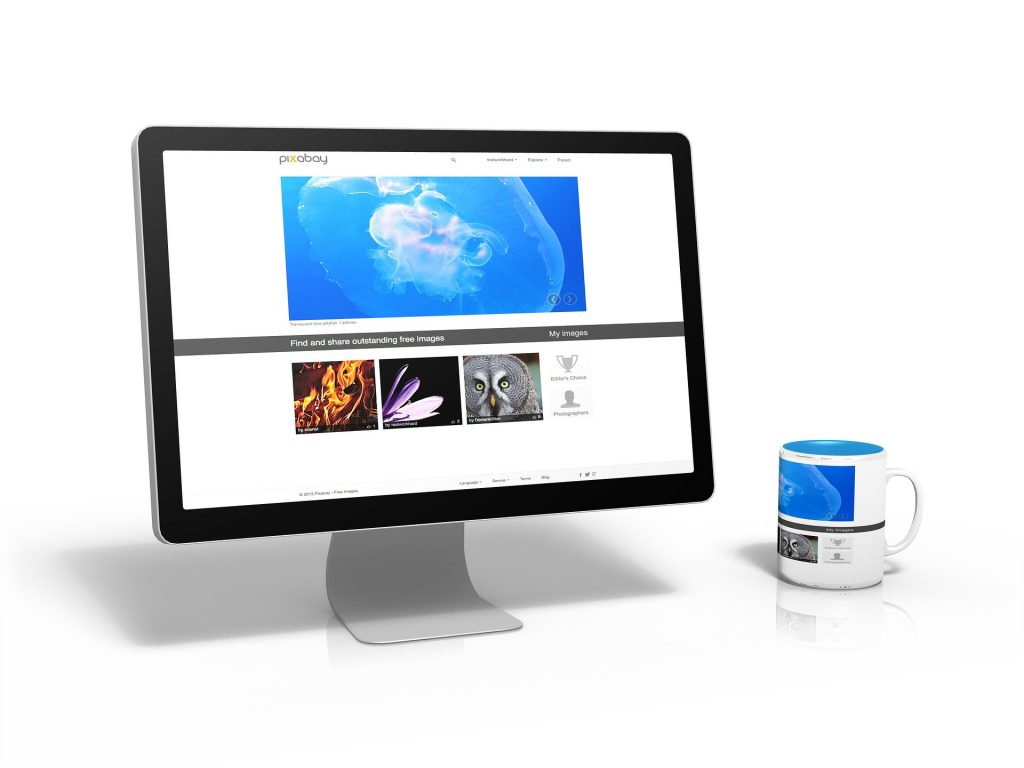
今はスマホがあれば何でも出来る時代です。
しかし輸入ビジネスでは、
・eBay ⇒ 商品リサーチ
・ヤフオク! ⇒ 出品作業
上記の作業で細かい操作をする際や詳細検索して行く為には、
やはりパソコンがあると便利になってきます。
(もちろん全てスマホで完結することも可能です)
これから輸入ビジネスを始めると言う方は、
なるべく自分用のパソコンを1台準備しておいてくださいね。
日本人に昔から馴染みのある、
Windows製のパソコンがオススメです!
Mac製のパソコンもおしゃれでカッコイイのですが、
根本的な操作やキーのタッチが違ってきますので
普段Windowsをお使いの場合、
慣れるのに多少時間がかかるかもしれません。
また数あるパソコンから選ぶ際にも
最低限の条件が整っていれば、
そこまでハイスペックなパソコンは必要ありません。
これからご準備されるという方は、
以下のことを意識してパソコンを選んでみてください。
CPU … corei3以上
人間でいう頭脳にあたる部分です。
パソコンの処理速度に関わってきます。
現在近いスペックの物では、
・corei3
・corei5
・corei7
とありますが、オススメは真ん中の『corei5』です!
メモリ … 4GB以上
パソコン内の作業場所です。
わかりやすく言うと机の広さがどのぐらいかというイメージですね。
机が広い(メモリ容量が多い)方が、
一度に広げることが出来るページ数やソフトの数が多くなってきます。
作業効率のことを考えると処理速度と合わせて
重要視するポイントの一つです。
HDD … 500GB以上
パソコン内にデータを保存する容量です。
今は外付けのハードディスクや大容量のメモリーカードも
安価で手に入る時代ですので、
500GBもあれば特に問題はないかと思います。
ノートかデスクトップか

パソコンはノートとデスクトップがありますがどちらかというと、
デスクトップの方がハイスペックな物が多いイメージです!
しかし先ほども少し記述した様に必要最低限なスペックを
満たしているパソコンであればどちらを選んでもいいと思います(^^)
つまりは使用する用途で選びましょう!
基本的に家でしかパソコンは使用しないというのであれば、
デスクトップでも良いでしょう。
家にデスクトップパソコンを置くスペースがない、
または外に持ち出して使いたいという方は
ノートを選ぶ方がいいかも知れません。
ちなみに僕は、
カフェなどでパソコンを開いてビジネスの作業をすること
(いわゆるノマド)がやりたかったので、
迷わずノートパソコンを選びました(^^)
初めての時は店内でパソコンを開くことに躊躇しましたが、
今は堂々と開いて作業ができています(笑)
去年建てたマイホームに小さな書斎がありまして、
基本平日の夜はそこが僕のプライベート作業スペースです。
(家を建てる時に『書斎の必要性』を妻に説明するのが大変でしたが、
何とか2畳のスペースをゲット出来ました 笑)
これについて詳しくは僕のプロフィールを見てみてくださいね(^^)/
そして土曜の午前中などの隙間時間を活用しては、
近所のカフェなどに出かけて2〜3時間の間で『商品の仕入れ』や
『ブログの記事更新』をしていたりします。
ノートパソコンは上記のスペックを満たしていて
デスクトップよりも比較的リーズナブルな価格で
手に入れることが出来ますので、
お値段にこだわりのある方も是非参考にしてみてくださいね!
今回の内容は以上となります!
記事の内容でご不明点、
質問等ありましたらお気軽にお問い合わせください(^^)
それでは最後までお読みいただきありがとうございました!




コメントを残す